微星gl72笔记本u盘装win7系统操作教程。微星gl72是一款游戏笔记本,采用了超高配置,8GB的内存容量,1TB硬盘容量,拥有超大的存储空间,确保了日常存储所需,而且运行流畅,应对主流游戏可以说是轻轻松松的,受到了广大用户的喜爱。那么这款微星gl72怎么样安装系统呢?相信还有很多新手用户是不会的,今天小编就来跟大家分享微星gl72笔记本u盘装win7系统操作教程,希望大家喜欢。
准备工作:
1.一个4G以上的u盘
2.下载云骑士装机大师,并将u盘制作成云骑士u盘启动盘
3.前往相关网站下载win7系统并存到制作好的u盘启动盘中
操作步骤:
重启电脑等待出现开机画面按下启动快捷键,选择u盘启动进入到云骑士主菜单,选择【02】Windows 8PE(新机型)点击回车进入,如图所示:

根据自己喜欢的32/64位PE进行选择,下面演示就以32位PE进行操作
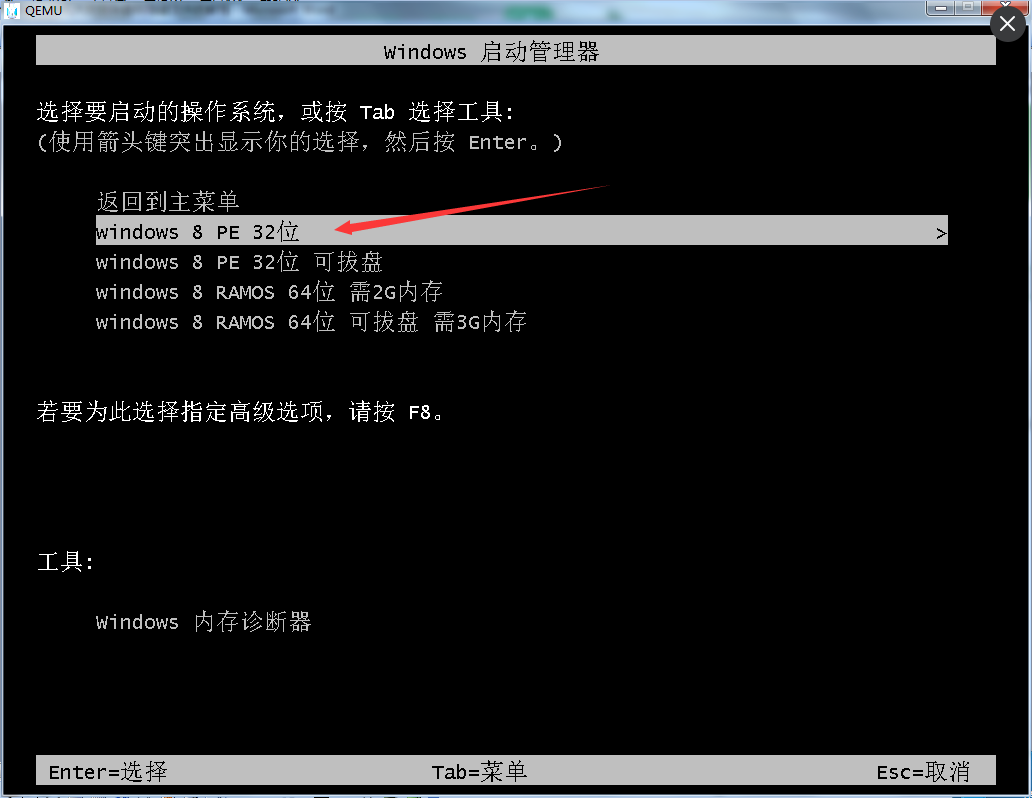
进入云骑士PE界面,在界面种找到”云骑士一键还原“双击打开,如图所示:

在打开云骑士一键还原”,在映像文件路径右侧点击“浏览”,选择已下载好的Win7系统文件,如图所示:
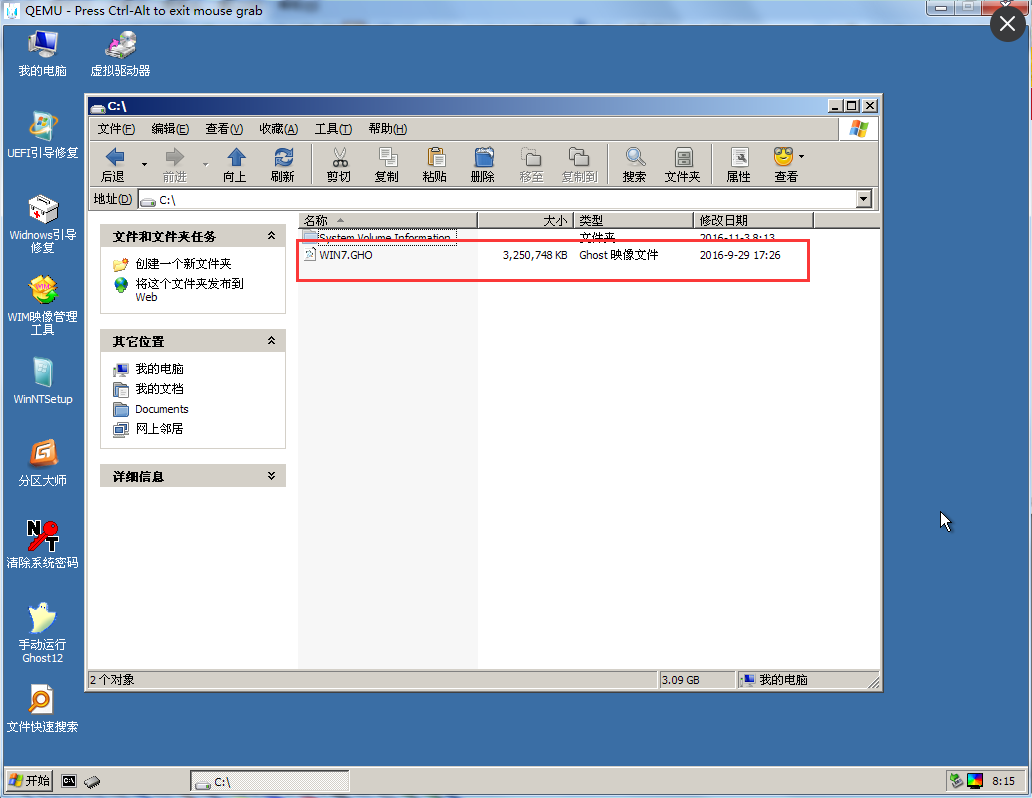
选择完系统后一般都是以C盘为系统盘,我们就把win7系统装入C盘,点击“确定”,如图所示:
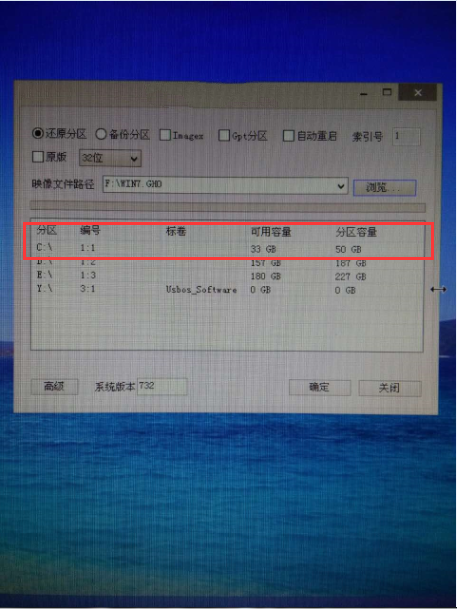
点击确定之后将会弹出如下图的界面进入自动安装系统,注意安装过程中不要去动其他软件,避免造成安装系统失败,如图所示:

加载完系统之后电脑将会自动重启,接着开始部署系统这里需要一点时间,请大家耐心等待一下,如图所示:

部署完系统后,进入到界面,大家就可以尽情享受win7系统。

上述就是微星gl72笔记本u盘装win7系统操作教程,是不是很简单呢?大家都学会了吗?
点击阅读全文